BUFFALO 無線LAN中継器 エアステーションハイパワー WEX-1166DHP
無線LANルーター「BUFFALO エアステーション WSR-2533DHP」に続いて、無線LAN中継器「BUFFALO エアステーションハイパワー WEX-1166DHP」を設置します。
無線LANルーター「BUFFALO エアステーション WSR-2533DHP」の設置設定についてのエントリー記事はこちらからどうぞ( ^o^)ノ

BUFFALO エアステーションハイパワー WEX-1166DHPを開封する
それでは無線LAN中継器「BUFFALO エアステーションハイパワー WEX-1166DHP」を開封します。
まずは、無線LAN中継器「BUFFALO エアステーションハイパワー WEX-1166DHP」のパッケージを開封すると取扱説明書が現れます。

その取扱説明書の下に無線LAN中継器本体が収納されています。

パッケージの内容は、
- 無線LAN中継器本体
- スタンド
- 電源延長ケーブル
- 取扱説明書
となっています。

BUFFALO エアステーションハイパワー WEX-1166DHPを確認する

無線LAN中継器本体を確認すると、長方形の形(縦80mm × 横160mm × 奥行き28mm)をした筐体となっています。
その筐体の上に可動式の大きめなアンテナ2本が立てられています。

無線LAN中継器としては大きなサイズになります。
表側の向かって左側にランプ(POWER、親機接続、子機接続、WPS)が有り、中央には赤いWPSボタンが有ります。
横から見ると、上から電源スイッチ、2.4GHz/5GHz切替スイッチ、リセットボタンが有ります。

また、その反対側の横にはLAN端子が1個有ります。

背面側を見ると、中央上部にコンセントが有ります。
コンセントに直接挿す場合には良いのですが、延長ケーブルを使う場合には、取り回しにくい場所になっています(^^ゞ

BUFFALO エアステーションハイパワー WEX-1166DHPを設定する
まずは「BUFFALO エアステーションハイパワー WEX-1166DHP」を設定します。
しかし、これが結構手こずることになるとは・・・。
元々、この無線LAN中継器「BUFFALO エアステーションハイパワー WEX-1166DHP」のWPSボタンで、無線LANルーター「BUFFALO エアステーション WSR-2533DHP」との接続を試みたのですが、何度試してみてもこれが全く繋がりません( ̄□ ̄;)!!
同じBUFFALO製品なのにこれはダメでしょう。
WPSボタンによる設定を諦めて手動で設定する!
仕方なくWPSボタンによる設定を諦めて手動で設定することにしました(´・_・`)
- まず長めのLANケーブルを用意して、無線LAN中継器「BUFFALO エアステーションハイパワー WEX-1166DHP」のLAN端子に接続、もう一方をパソコンのLAN端子に接続します。
- 無線LAN中継器「BUFFALO エアステーションハイパワー WEX-1166DHP」は、無線LANルーター「BUFFALO エアステーション WSR-2533DHP」の近くに置きます。
- 次に、無線LANルーター「BUFFALO エアステーション WSR-2533DHP」側のMACアクセス制限をオンにしている場合オフにしておきます。
そうしないとMACアクセス制限に引っかかってしまい接続することが出来ないので注意が必要です。
自分はすっかりこの設定を忘れてしまい時間を無駄にすることにσ(^◇^;) - 次に無線LANルーター「BUFFALO エアステーション WSR-2533DHP」を設置したときにインストールした「エアステーション設定ツール (Windows)」を起動します。
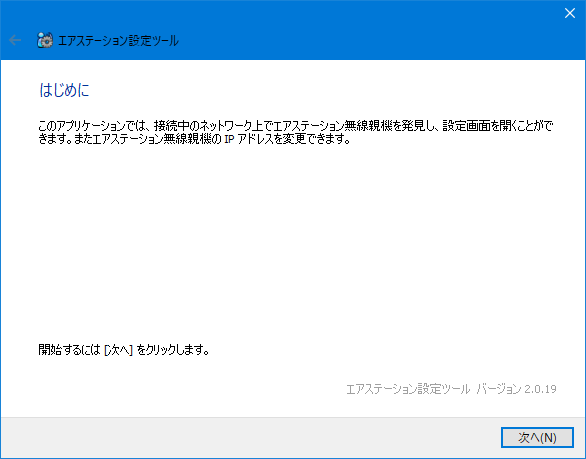
- ここで、通常で有れば、
・無線LANルーター「BUFFALO エアステーション WSR-2533DHP」
・無線LAN中継器「BUFFALO エアステーションハイパワー WEX-1166DHP」
の2つの機器がリストに現れるので無線LAN中継器「BUFFALO エアステーションハイパワー WEX-1166DHP」の方を選択します。
- 「設定画面を開く(W)」を選択します。
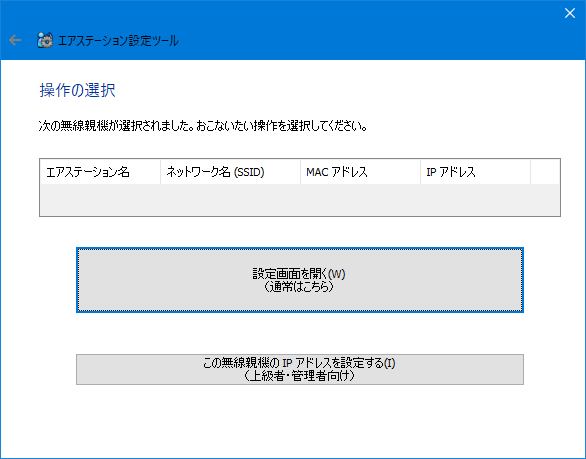
- 「無線親機を選択してつなぐ」の項目を選択します。
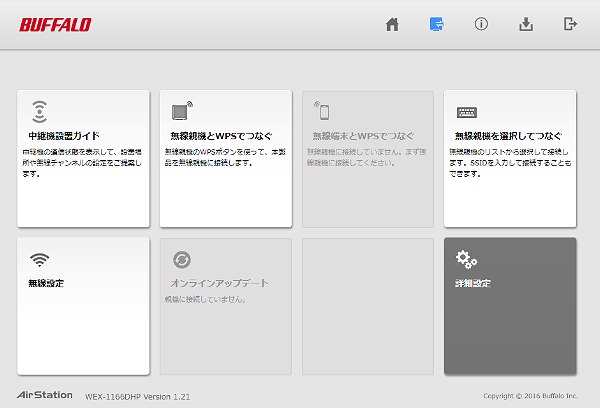
- 「無線親機を選択してつなぐ」で「接続先を選択する」の方を選択します。
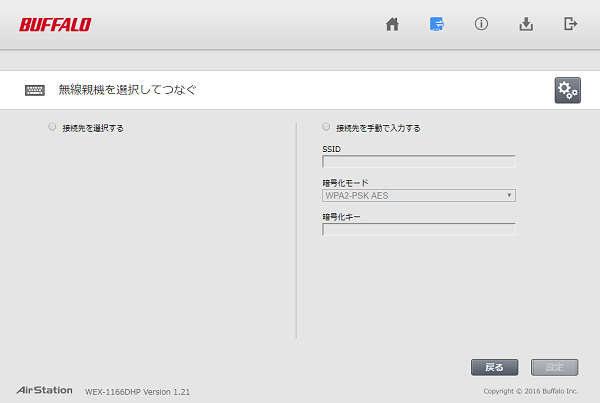
- 接続したい親機の無線LANルーター「BUFFALO エアステーション WSR-2533DHP」のSSIDにチェックをいれて、あとは暗号化キーを入力すれば親機との接続が完了です。
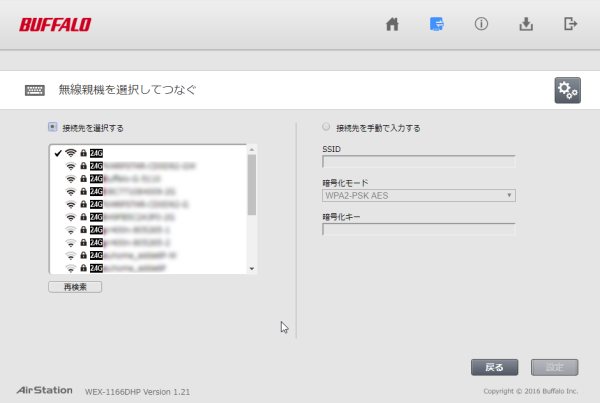
後は無線LAN中継器「BUFFALO エアステーションハイパワー WEX-1166DHP」の設定を見直して完了です。
エアステーション WSR-2533DHP側のMACアクセス制限をオンに戻す
次に無線LANルーター「BUFFALO エアステーション WSR-2533DHP」側のMACアクセス制限をオンに戻す必要が有ります。
その場合、無線LAN中継器「BUFFALO エアステーションハイパワー WEX-1166DHP」のMACアドレスを、無線LANルーター「BUFFALO エアステーション WSR-2533DHP」側のMACアクセス制限登録する必要となります。
無線LAN中継器「BUFFALO エアステーションハイパワー WEX-1166DHP」のMACアドレスは本体に記載されているのですが、これはLANのMACアドレスでこの記載されているMACアドレスでは登録することができません。
別に中継機能用のMACアドレスが必要となってきます。
この中継機能用のMACアドレスは、「エアステーション設定ツール (Windows)」の「詳細設定」で、ステータス ー システムを選択します。
その中継機能の項目の一番下にMACアドレスが記載されているのでこのMACアドレスをメモします。
改めて、「エアステーション設定ツール (Windows)」を起動します。
ここで、通常で有れば、
- 無線LANルーター「BUFFALO エアステーション WSR-2533DHP」
- 無線LAN中継器「BUFFALO エアステーションハイパワー WEX-1166DHP」
の2つの機器がリストに現れるので、今度は無線LANルーター「BUFFALO エアステーション WSR-2533DHP」の方を選択します。
そのメモしたMACアドレスをMACアクセス制限に登録して、無線LAN中継器「BUFFALO エアステーションハイパワー WEX-1166DHP」が正常に動作していればOKです。
逆に無線LAN中継器「BUFFALO エアステーションハイパワー WEX-1166DHP」側でもMACアクセス制限を有効にする場合には、親機のMACアドレスを登録する必要が有ります。
後は、必要に応じてフォームウェアの更新も忘れずに実施しておきます。
BUFFALO エアステーションハイパワー WEX-1166DHPの設置

設定が完了したので、次に無線LAN中継器「BUFFALO エアステーションハイパワー WEX-1166DHP」を設置します。
今回は無線LAN中継器「BUFFALO エアステーションハイパワー WEX-1166DHP」本体をコンセントに直接挿して設置すると下の方に設置してしまうので、付属の電源延長ケーブルとスタンドを使って設置します。



この無線LAN中継器「BUFFALO エアステーションハイパワー WEX-1166DHP」を購入した理由は、1階リビングに有る自作PCにネットワーク環境を与えるためです。
この自作PCには無線LANが無いので、どうしてもLANケーブルを使ってインターネットに接続する必要が有ります。
と言うことで、無線LAN中継器「BUFFALO エアステーションハイパワー WEX-1166DHP」を、1階のリビングに有る自作PC近くに設置してみました。

無線LAN機能は必要無いのでリスク回避することもあって、2.4GHz、5GHz共にオフにしておきました。
どうしても必要になった時点で改めて設定したいと思います。
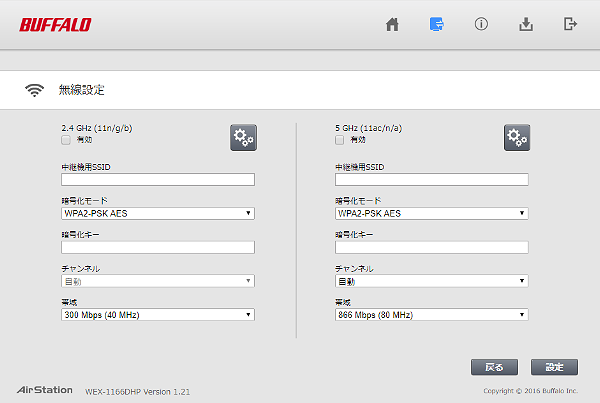
「エアステーション設定ツール (Windows)」の「中継器設置ガイド」で、接続状況を確認することができます。
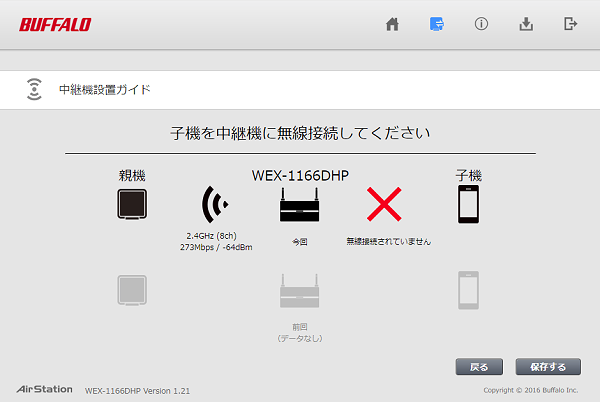
2階に設置した無線LANルーター「BUFFALO エアステーション WSR-2533DHP」から直線距離で約6m先に設置したのですが、5GHzモードだと電波が安定せずかなりネットワーク回線が遅くなってしまうので、改めて2.4GHzに設定し直したところ十分に速度がでました。
平日の夜10時頃にインターネットの速度を計測したところこのような感じになりました。
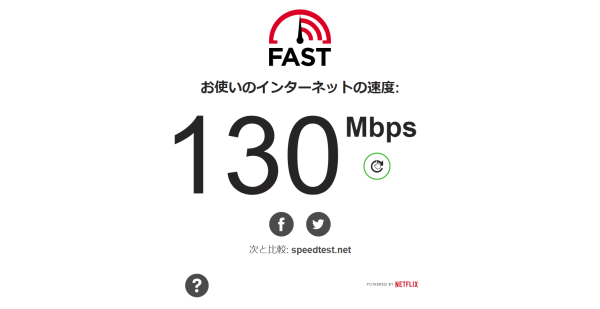
最後に
無線LAN中継器「BUFFALO エアステーションハイパワー WEX-1166DHP」のWPSボタンで、無線LANルーター「BUFFALO エアステーション WSR-2533DHP」との接続が出来なかったのは謎です(^^ゞ
同じBUFFALO製品なので、この辺りすんなりと接続して貰いたいところです。
1階リビングの自作PCを使っていないときには、この無線LANルーター「BUFFALO エアステーション WSR-2533DHP」の電源もオフにしています。
無線LANルーター「BUFFALO エアステーション WSR-2533DHP」を起動してインターネットが使えるようになるまでの時間が2~3分程掛かってしまうのが難点です。
自作PCはSSD内蔵と言うことも有ってすぐに起動するのですが、起動しても無線LANルーター「BUFFALO エアステーション WSR-2533DHP」側の準備が整っていないためインターネットが使えません。
この辺り今後のフォームウェアで改善してくれれば良いのですが。
あと、無線LANルーター「BUFFALO エアステーション WSR-2533DHP」よりももっとブラウザでの設定画面ですがレスポンスが悪いです(笑)


